Содержание
- 1 Как перенести фото или другие данные с Самсунга на компьютер
- 2 Синхронизация фотографий с облачным сервисом
- 3 Samsung Kies
- 4 Передача фотографий через Bluetooth
- 5 Отправка фото через почту или мессенджеры
- 6 Заключение
- 7 Смартфоны Samsung с хорошей камерой – все лучшие модели
- 8 Как выбрать телефон с лучшей камерой
- 9 Какой смартфон Самсунг с хорошей камерой лучше купить
Как перенести фото с телефона Samsung на ПК?</h2>
Берете кабель USB — желательно тот самый, что шел в комплекте к вашему смартфону.
Одной стороной подключаете его к ПК или ноутбуку.
А другой — к своему смартфону.
Теперь разблокируйте экран смартфона — это крайне важно. Вы должны увидеть следующее сообщение:
Выберите «Разрешить» — чтобы предоставить доступ к файловой системе смартфона.
Если сообщение не появилось, вызовите меню быстрого доступа («шторку») и тапните по строчке «USB для передачи файлов».
Выберите «Передача файлов», если меню активно.
Либо, как вариант, отключите кабель от устройства и подключите вновь, должно появиться меню на рабочем столе.
Теперь откройте «Мой компьютер» на ПК или ноутбуке и выберите подключенное устройство.
Далее увидите внутреннюю память и карту памяти, если она имеется.
Теперь откройте тот накопитель, где сохраняются фотографии — обычно это внутренняя память, но иногда изображения сохраняются на карте памяти — прошивка Samsung это поддерживает. В нашем случае речь идет о внутренней памяти.
Тапните по папке DCIM — Digital Camera Images.
Здесь — папка Camera.
Выбираете изображения для переноса, можно несколько сразу, затем нажимаете на правую клавишу мыши и в меню, что появилось, кликаете по кнопке «Копировать» (или «Вырезать», если есть такая необходимость).
Выбираете папку на диске компьютера или ноутбука, нажимаете правой клавишей мыши, кликаете по строчке «Вставить».
Изображения будут скопированы или перенесены. Время переноса зависит от количества фотографий, их размера, скорости системы и т.д.
Памяти телефона порой бывает недостаточно для хранения всей важной информации, всех фото с вечеринок или видео с отпуска. К счастью, данные с телефона можно переносить на другие носители, в том числе и на ПК. Если вы интересуетесь, как перенести картинки с телефона Самсунг на компьютер, мы расскажем о нескольких способах сделать это.
Как перенести фото или другие данные с Самсунга на компьютер
Производители гаджетов Samsung стремятся к созданию единой системы из смартфона и домашнего или рабочего ПК. Это удобно для быстрого файлообмена и синхронизации программ, например, почты или мессенджеров. Поэтому для смартфонов Самсунг предусмотрено несколько способов передачи данных на ПК.
Перенос данных через USB-шнур
Удобнее всего для передачи через USB-шнур использовать отдельное ПО, например, FoneLab HyperTrans. Эта программа позволяет синхронизировать работу вашей почты, соцсетей, рабочих программ между вашим ПК и смартфоном, а также переносить любые данные: фотографии, видео, презентации, музыку и прочее. С помощью утилиты вы получите доступ с телефона к документам на компьютере, или ответить с компьютера на телефонный звонок.
Чтобы начать работу, загрузите и установите FoneLab HyperTrans на свой ПК.
Подключите телефон при помощи шнура к компьютеру.
Запустите программу. На экране появится информация о подключенном устройстве. В правой части экрана вы увидите список действий, которые производятся с данными на нем.
Нам понадобится раздел фото. В нем можно добавлять или удалять изображения, создавать альбомы и переносить фото на другие носители.
Как создать папку на телефоне Андроид Самсунг
Отметьте необходимое фото и действие, которое хотите с ним совершить. Для переноса на ПК выберите «Экспорт на ПК», затем укажите папку, в которой хотите разместить фотки, и нажмите Ок. Все выбранные файлы будут перемещены в указанный вами каталог.
Синхронизация фотографий с облачным сервисом
Облачные сервисы – главные помощники любителей хранить множество фотографий и видео в течение длительного срока. Вы можете перенести файлы единоразово, а можете подключить периодическое сохранение данных на облачном хранилище.
Используйте Google Drive – хранилище от Google. Все данные, размещенные на виртуальном диске, будут под надежной защитой Google
Для переброса фоток на сервис, авторизуйтесь в своем Гугл-аккаунте, затем откройте приложение Диска. В левой части экрана найдите кнопку “Добавить”, в выпадающем списке кликните на вариант “Создать папку”.
В созданном каталоге также нажмите значок +, выберите необходимые изображения на вашем телефоне и нажмите кнопку “Загрузить”.
Загруженные таким образом файлы будут доступны для просмотра на смартфоне и ПК. Из памяти мобильного устройства данные можно смело удалять – теперь они хранятся на виртуальном диске.
Samsung Kies
Samsung Kies – это специальная система для передачи фото на ПК для телефонов Samsung серии Galaxy. С помощью утилиты на смартфон, подсоединенный к ПК через USB-кабель, вы можете передавать любые данные, а также синхронизировать работу практически любого сервиса. Для этого:
- Загрузите и установите утилиту на свой ПК.
- Подключите Samsung Galaxy к устройству с помощью USB-кабеля. Компьютер сразу же определит ваше устройство.
- Запустите программу. Откройте раздел Фото среди опций в левой части экрана.
- На экран будут выведены все фото с вашего смартфона.
- Отметьте все картинки, которые хотите перенести. Нажмите кнопку Сохранить на ПК.
Как включить фонарик на Самсунг
Вот и всё! Все необходимые данные скопированы на ваш компьютер.
Передача фотографий через Bluetooth
Блютуз – опция для синхронизации устройств между собой. Включите опцию на своем смартфоне, затем выполните поиск активных устройств на ПК. Как только смартфон будет обнаружен системой, кликните на его название правой кнопкой мышки и выберите строку “подключить”.
В появившемся окне взаимодействий кликните на строку “Отправлять или получать файлы через Bluetooth”. Кликните на нее и выберите вариант Получать файлы.
Откройте мобильную галерею и отметьте все изображения для переноса. Затем нажмите кнопку “Поделиться”, каналом выберите Bluetooth . Отметьте свой ПК в списке устройств, на которые будем отправлять картинки. Пересылка файлов займет несколько минут, после чего все они появятся в специальной папке на вашем ПК.
Отправка фото через почту или мессенджеры
Последний вариант, который мы рассмотрим – использование почты или мессенджеров. Он подходит для пересылки небольшого количества фотографий с небольшим весом.
Чтобы отправить изображения при помощи мессенджера, откройте любой из них, компьютерная версия которого установлена на вашем компьютере, и отправьте фотографии друзьям либо самому себе. Затем зайдите в десктопную версию программы и найдите файл, нажмите на него правой кнопкой мыши и выберите вариант “Сохранить как”, после чего выберите папку для хранения.
Таким же образом можно поступить с почтой. Напишите письмо самому себе или другу, прикрепив к нему несколько необходимых файлов. Авторизуйтесь в почтовом сервисе с компьютерного браузера и откройте письмо с файлами. Загрузите их обычным способом.
Заключение
Благодаря нашим советам, у вас всегда будет возможность сохранить все самые яркие моменты и воспоминания, и при этом освободить место для новых.
С появлением смартфонов с хорошими оптическими модулями, цифровые фотоаппараты сдали свои позиции. Каждый владелец телефона согласится, что очень удобно иметь под рукой устройство, с помощью которого можно не только звонить, отправлять сообщения, выходить в интернет, но и создавать качественные фотографии, которые стали неотъемлемой частью жизни современного пользователя. Сегодня вниманию читателей представлен рейтинг смартфонов Самсунг с лучшими камерами, который поможет при покупке нового смартфона.
Содержание:
Смартфоны Samsung с хорошей камерой – все лучшие модели
В рейтинге будут рассмотрены только самые лучшие смартфоны корейского бренда, которые обеспечивают качественную съемку при любых условиях. При этом не все устройства относятся к премиальной категории, но обладают высоким качеством оптических модулей. Благодаря качественной подборке каждый пользователь сможет выбрать смартфон Самсунг с хорошей камерой на свой вкус и кошелёк.
1. Samsung Galaxy S21 5G 8/128GB
Флагманский камерофон Самсунг, анонс которого состоялся в 2021 году, вобрал в себя все последние разработки компании. Снимки и видео, получаемые с помощью камер этого смартфона, не нуждаются в дополнительной обработке. Мощный процессор позволяет искусственному интеллекту производить корректирование прямо в процессе съемки, благодаря чему оригинальный контент можно сразу же размещать в Instagram или загружать на YouTube. Из отснятого в формате 8К видео у пользователей есть возможность делать высококачественные снимки 33 МП, просто выбрав понравившиеся кадры. А функция активной стабилизации уровняла смартфон с экшн-камерами для активного отдыха.
Достоинства:
- автоматическая регулировка динамической частоты;
- высочайшее качество снимков и видео;
- стабилизация в движении;
- хорошая защищенность по стандарту IP 68;
- мощный процессор;
- плавность работы экрана;
- шикарная оптимизация системы.
Недостатки:
- низкая автономность.
2. Samsung Galaxy S20+
Для камер смартфона S20+ нет препятствий в виде плохой освещенности, отдаленности объекта и других негативных факторов. Ночная съемка, мощный зум и множество вспомогательных режимов и функций обеспечивают высочайшее качество снимков. По отзывам покупателей, лучшая камера у данной модели именно основная. По своим возможностям она очень близка к профессиональному оборудованию и ставит камерофон от Самсунга в один ряд с флагманами более дорогих брендов. Соответствует общему качеству и прочая начинка устройства. Производительный чип Exynos 990 обеспечивает быстродействие и возможность нагружать смартфон без потери скорости откликов. А качество изготовления гарантирует долгий срок службы и надежность при любых условиях эксплуатации.
Достоинства:
- качество фото и видео;
- оптическая стабилизация;
- отличный звук;
- запас характеристик;
- мощный зум;
- высокая степень производительности.
Недостатки:
- слабый аккумулятор;
- нагрев при нагрузке.
3. Samsung Galaxy A71 6/128GB
Камерофон Самсунг по праву заслужил место в рейтинге за отличные фото-характеристики. В смартфоне есть пользовательский фильтр обработки изображений, продвинутая технология Ночной Гиперлапс для съемки в темноте, система из четырех камер (основная 64 МП) ультраширокий угол, «Живой фокус» и суперстабилизация. Высокую производительность устройству подарил мощный 8-ядерный процессор и приложение Game Booster, оптимизирующее нагрузку для сверхбыстрого отклика. Интересной фишкой смартфона стало приложение Bixby, адаптирующее девайс под пользователя за счет сценариев – комплекса настроек и больших возможностей, открывающихся через камеру. Объективные минусы у этого смартфона выявить сложно, но девайсу явно не хватает стереодинамиков и защиты от влаги.
Достоинства:
- функциональность;
- хороший софт;
- прекрасный баланс цены и характеристик;
- камера со стабилизацией;
- оптимизация и автономность;
- большой Amoled-экран с высоким разрешением и отличной цветопередачей;
- удобная оболочка.
Недостатки:
- отсутствуют стереодинамики;
- нет влагозащиты.
4. Samsung Galaxy A51 128GB
Смартфон из средней ценовой категории, оснащенный системой их четырех камер, с широкой диафрагмой и полным набором мегапикселей станет лучшим подарком себе или близким. Широкоугольная камера впечатлила 123º, основная отлично снимает при любом освещении, а для создания портретных снимков с размытым фоном идеально вписалась макрокамера на 5 МП с датчиком глубины и режимом «Живой фокус». Система Супер Стабилизации от Samsung позволит делать снимки в движении. Прочие характеристики лишь укрепили позиции смартфона в рейтинге: мощная батарея, Super Amoled-дисплей, 8-ми ядерный процессор, большой запас ОЗУ и физической памяти. Смартфон довольно популярен, о чем говорят многочисленные отзывы, ведь является лучшим в сочетании цена-качество.
Достоинства:
- снимки на уровне экшн-камер;
- достойный запас памяти;
- достойная скорость зарядки;
- проработанный дизайн;
- фронтальная камера для селфи на 32 МП;
- хороший экран с FHD+;
- стильный дизайн.
Недостатки:
- маркий корпус.
5. Samsung Galaxy M31
Эта модель – лучший вариант, если необходимо выбрать смартфон Самсунг с хорошей камерой по доступной цене. Устройство обходит некоторых участников рейтинга более широкой диафрагмой и 64-мегапиксельной основной камерой с сенсором изображения высокого разрешения ISOCELL Bright GW1. Мультимедийные возможности перекрывают 90% потребностей современного пользователя: ультраширокоугольный объектив, макросъемка, автофокус, замедленная съемка и видео в 4К. Контент выводится на sAmoled-экран который защищен Gorilla Glass 3. Классический корпус смартфона в лаконичном дизайне скрывает фирменный чипсет Samsung Exynos 9611, очень емкую батарею на 6000 мАч и 128 Гб физической памяти. По отзывам покупателей, смартфон очень мощный и совершенно не зависает даже при топовых нагрузках. Нарекания обнаружены только на сканер отпечатков пальца.
Достоинства:
- качественная фронтальная камера для селфи на 32 МП;
- увеличенная емкость батареи;
- неплохой процессор;
- отдельный слот под карты памяти;
- широкие мультимедийные возможности;
- наличие NFC и полного набора востребованных функций.
Недостатки:
- скорость зарядки;
- сканер отпечатков иногда не срабатывает.
6. Samsung Galaxy M31s 6/128GB
Смартфон с хорошей камерой и батареей Самсунг M31s станет идеальным выбором для тех, кому важна автономность устройства и качество снимков. Заявленные производителем 6000 мАч дают свободу от источника питания минимум на 24 часа, а в режиме энергосбережения и того более. Широчайший функционал камер удивит даже искушенных пользователей. Так в серии М появилась возможность создавать мультикадр, получать ультраширокие снимки с основной и селфи-камер. Записывать видео в 4К и использовать суперзамедленную съемку 480 к/с. За четкость и детализацию снимков отвечает сенсор, производимый компанией Sony. Также для удобства владельцев смартфон поддерживает функцию бесконтактной оплаты, оснащен разблокировкой по лицу и отпечатку пальца.
Достоинства:
- встроенная память 128 ГБ;
- 99 фильтров;
- оправданная стоимость;
- экран с отличной яркостью;
- быстрая зарядка;
- широкий угол обзора.
Недостатки:
- встречаются подвисание при разблокировке с незакрытыми вкладками.
7. Samsung Galaxy A31 64GB
Утверждение, что в недорогих моделях Samsung камеры не впечатляют характеристиками, соответствует действительности лишь отчасти. Да, на фоне флагманов 48 МП основной камеры A31 кажутся низким показателем. Однако на практике качество снимков выше среднего, в чем легко можно убедиться, прочитав отзывы покупателей. Независимо от освещения четкость и контраст запечатленных объектов близки к идеалу, благодаря чему все фото радуют реалистичностью. Если есть необходимость снять что-либо крупным планом на помощь придет камера для макросъемки, способная размывать фон и фокусироваться на отдельных деталях. Помимо широких фото и видео возможностей бюджетный телефон корейской компании выделяется емким аккумулятором, поддерживающим устройство в работе более суток и быстрыми откликами.
Достоинства:
- сверхширокоугольный формат;
- датчик глубины;
- прекрасное сочетание цена-возможности;
- селфи-камера подходит для стримов;
- аккумулятор 5000 мА/ч.
Недостатки:
- много предустановленных приложений;
- замедленная работа датчика разблокировки.
Как выбрать телефон с лучшей камерой
Если нужно выбрать надежный смартфон с лучшей камерой, необходимо обращать внимание не только на технические параметры, но и внимательно изучить характеристики объективов. К таковым параметрам следует отнести:
- Размер матрицы. От ее диагонали зависит, сколько света на нее попадает, это влияет на качество фотографий. Показатель приятно измерять в дюймах, чем ниже цифра, тем больше света улавливает матрица.
- Количество мегапикселей. Если нужно выбрать камерофон, а не обычный смартфон для ежедневного использования, количество мегапикселей должно быть 48 и выше, для четкой и детализированной картинки. Именно такие смартфоны собраны в нашем рейтинге.
- Количество и тип объективов. Традиционным для камерофонов считается набор из трех или более камер. Широкоугольные захватывают больше объектов, макрообъективы способны запечатлеть мелкие объекты в высоком качестве, тыловые (основные) фотографируют дальние объекты без потери качества. При этом нужно обратить внимание на показатель светосилы, измеряемый в f – f/1.2, f/2.8. Чем ниже значение, тем лучше.
Какой смартфон Самсунг с хорошей камерой лучше купить
ТОП смартфонов был составлен экспертами специально для того, чтобы покупатели могли без проблем определиться с новой моделью смартфона. В рейтинге все модели смартфонов Samsung с хорошей камерой обладают отличными характеристиками, которые соответствуют стоимости.
Используемые источники:
- https://androidnik.ru/kak-skinut-fotografii-s-samsunga-na-noutbuk-cherez-shnur-ot-zaryadki/
- https://samsung-wiki.com/kak-skopirovat-foto-s-telefona-samsung-na-kompyuter.html
- https://expert-kachestva.ru/luchshie-tovary/telefony/rejting-smartfonov-samsung-s-xoroshej-kameroj.html





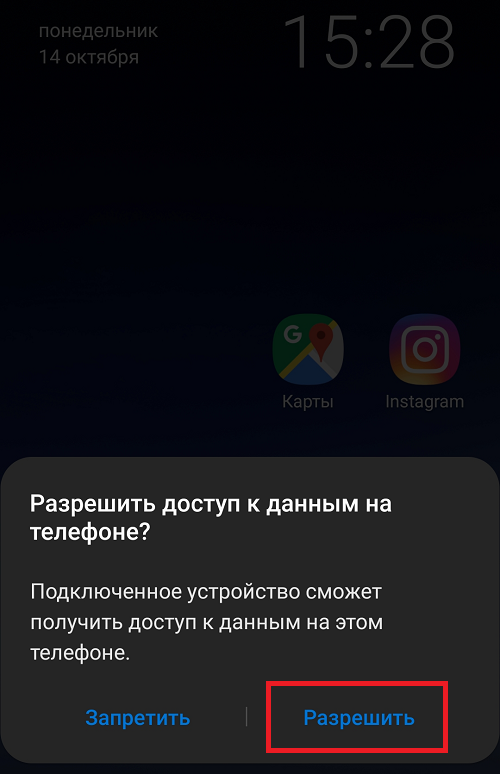
 Как настроить Самсунг Пей, установить и подключить на телефоне
Как настроить Самсунг Пей, установить и подключить на телефоне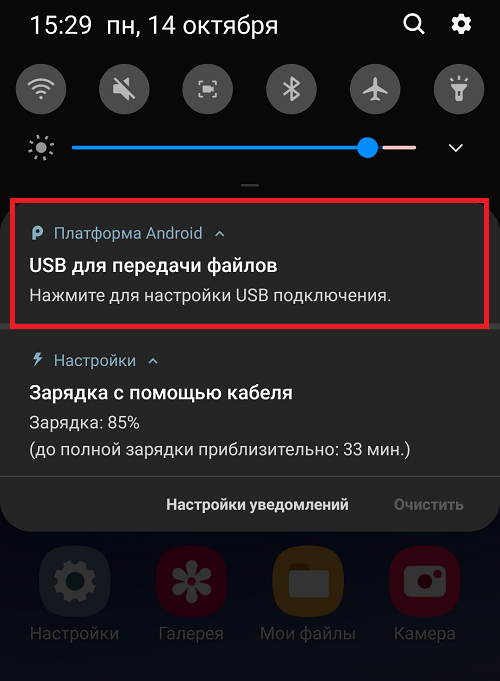
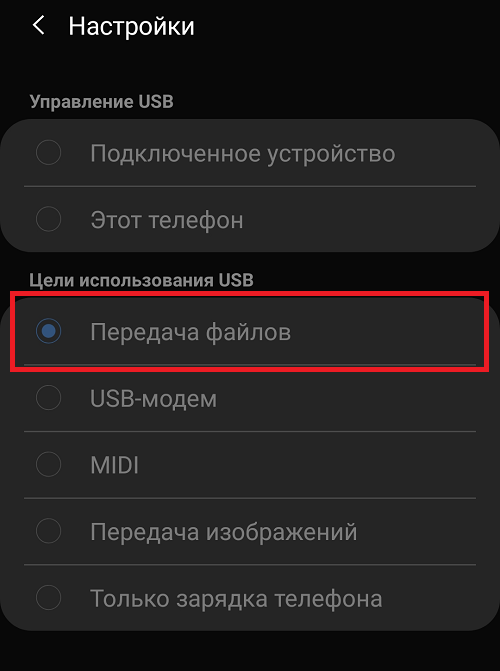
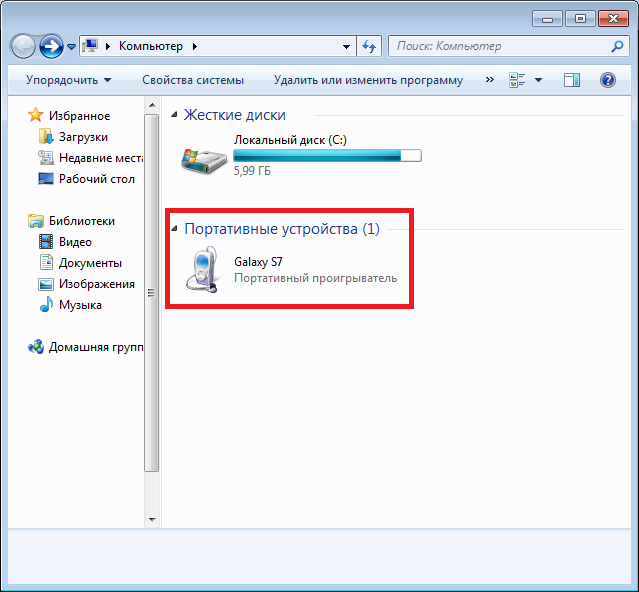
 Как самому перепрошить скачать и поменять прошивку на телефон Samsung бесплатно через официальный сайт
Как самому перепрошить скачать и поменять прошивку на телефон Samsung бесплатно через официальный сайт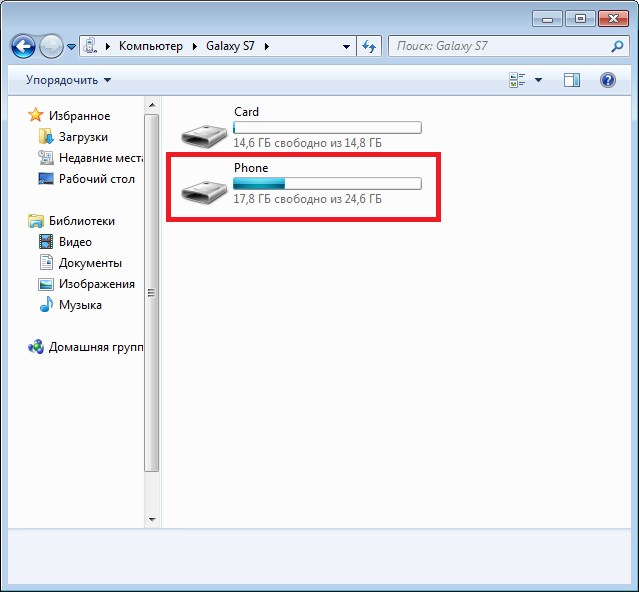
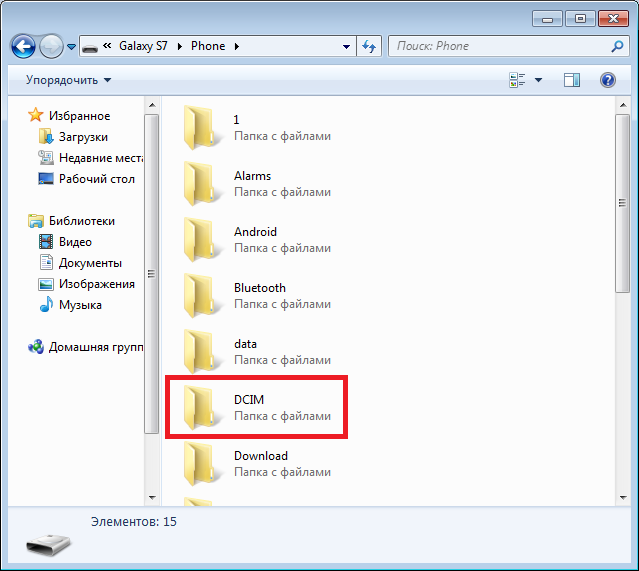
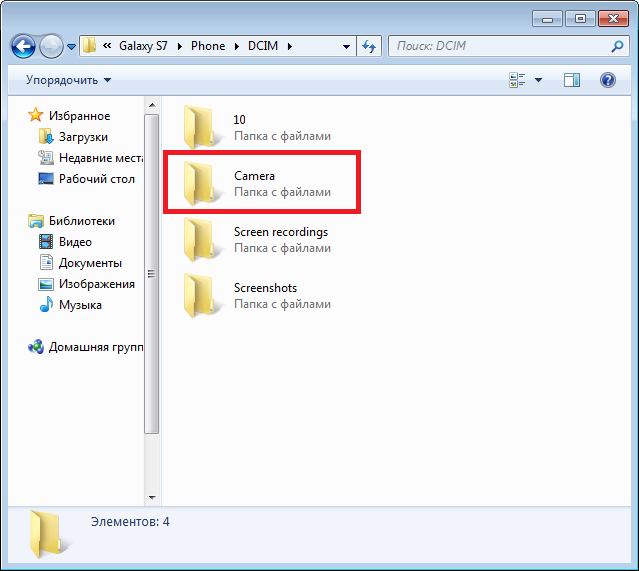
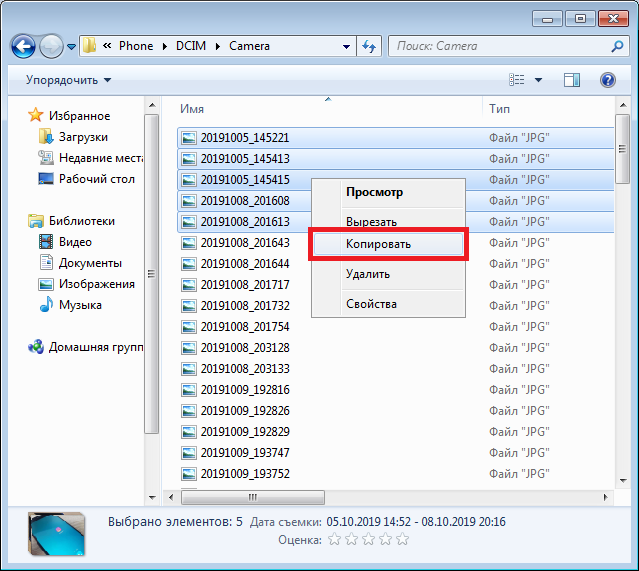
 Маршрутизатор Samsung Connect Home Smart Wi-Fi System способен выступать в роли концентратора для умного дома
Маршрутизатор Samsung Connect Home Smart Wi-Fi System способен выступать в роли концентратора для умного дома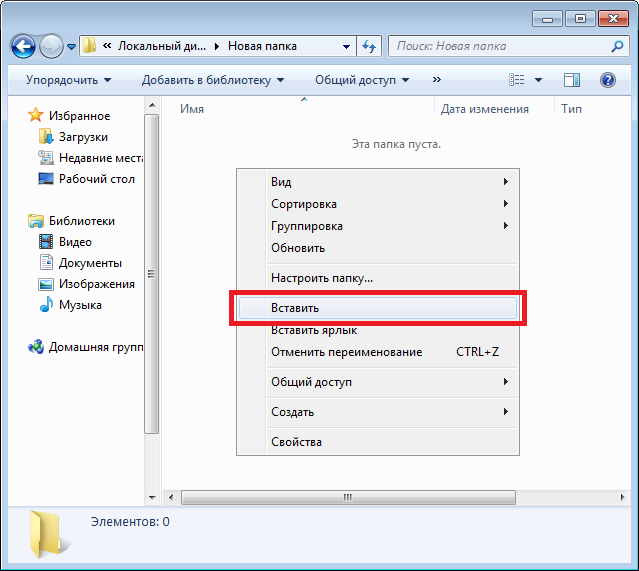








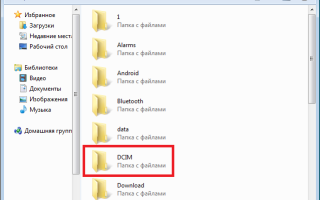
 Как разблокировать телефон, если забыл графический пароль, что делать и как снять
Как разблокировать телефон, если забыл графический пароль, что делать и как снять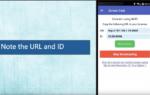 4 способа смотреть YouTube на телевизоре с пошаговой инструкцией
4 способа смотреть YouTube на телевизоре с пошаговой инструкцией Какой двухдиапазонный Wi-Fi роутер выбрать для дома: обзор и рейтинг ТОП-12 лучших моделей 2020-2021 года
Какой двухдиапазонный Wi-Fi роутер выбрать для дома: обзор и рейтинг ТОП-12 лучших моделей 2020-2021 года Рейтинг ТОП-8 роутеров 5 ГГц с Wi-Fi: обзор и характеристики лучших моделей 2020-2021 года
Рейтинг ТОП-8 роутеров 5 ГГц с Wi-Fi: обзор и характеристики лучших моделей 2020-2021 года